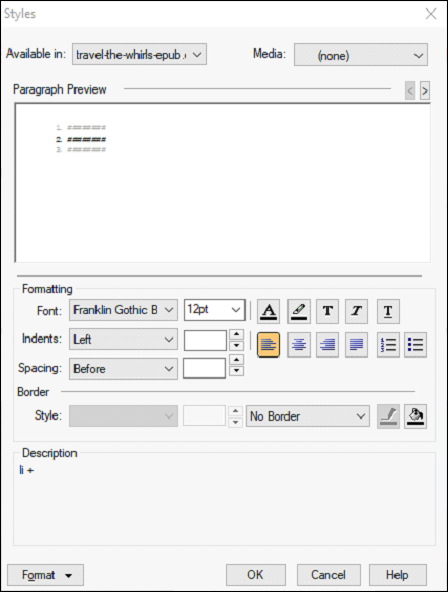<Начать здесь> С RoboHelp вы можете создавать как списки HTML, так и расширенные списки. Расширенные списки могут быть одноуровневыми или многоуровневыми.
-
Списки HTML — все упорядоченные списки <ol> и неупорядоченные <ul> подпадают под списки HTML.
-
Расширенные списки — Создает иерархический или контурный список, такой как нумерованные стили заголовков, с нумерацией, такой как 1, 1.1, 1.1.1 и т. Д.
Списки HTML — все упорядоченные списки <ol> и неупорядоченные <ul> подпадают под списки HTML.
Расширенные списки — Создает иерархический или контурный список, такой как нумерованные стили заголовков, с нумерацией, такой как 1, 1.1, 1.1.1 и т. Д.
Создать списки HTML
В модуле «Стили и форматирование» выберите «Список стилей». Щелкните правой кнопкой мыши на модуле, перейдите в «Новое меню» и выберите «Стиль списка». Назовите новый список, выберите шрифт, размер и цвет шрифта для нового стиля списка.
Вы можете нажать кнопку Создать нумерованный список или кнопку Создать маркированный список, чтобы создать нумерованный или маркированный список.
Создать многоуровневые списки
В модуле «Стиль и форматирование» нажмите «Создать новый стиль» и выберите «Стиль многоуровневого списка». Введите имя для нового многоуровневого списка и нажмите ОК. Выберите уровень списка в меню «Применить форматирование к» и выберите стиль абзаца, чтобы применить его к текущему уровню списка. Вы можете выбрать предопределенный стиль списка в раскрывающемся меню «Стиль списка» или нажать «Создать», чтобы создать стиль списка.
В диалоговом окне «Редактирование стиля» введите текст или цифры, чтобы добавить префикс последовательности или многоуровневого списка. Чтобы указать префикс уровня, выберите уровень в меню «Вставить уровень». Вы можете добавить префикс к уровню в поле «Редактировать стиль», разделив уровень и префикс разделителем, таким как точка (.) Или угловая скобка (>).
Примените форматирование к стилю списка и нажмите «ОК».